MATERIEL
Un texture (back JHanna)
Un tube deco (crealine)
Un tube principal (tafs)
Je remercie
Masque, Alpha Channel et Presets ICI
PLUGINS
Mehdi
FMSample ConvoLine
Sapphire Filters 04
Filters Unlimited2, Bkg Designer sf10I
MurA's Seamless
MurA's Meister
Eye Candy 5, Impact
Carolaine & Sensibility
AAFrame, Foto Frame
|
1.- Preparer un dégradé avec deux couleurs de votre texture ou selon votre gôut
Premier plan couleur claire et arrière-plan couleur foncée
2.- Ouvrir le calque alpha channel (faire une copie, fermer l'original)
Remplir avec le degradé
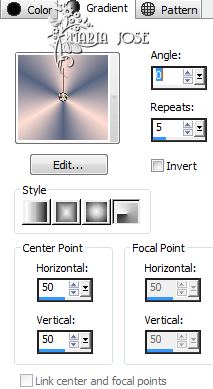
Effets, Effet d'image Mosaïque sans jointures
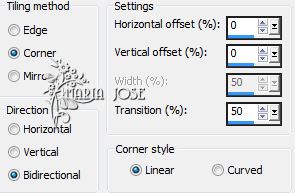
Réglage, Flou, Flou Gaussien, 30
3.- Calque Dupliquer
Effet, modules externes, Mehdi, Sorting Tiles
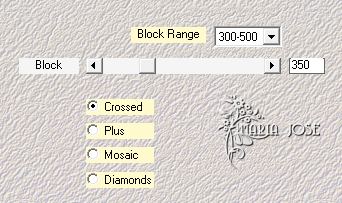
4.- Effet, modules externes,filter meister/ FMSample ConvoLine
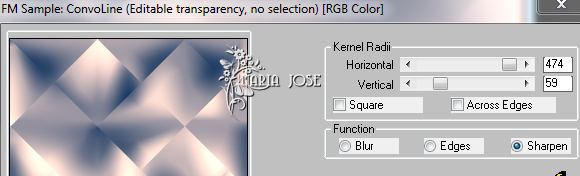
Mettre ce calque en mode Luminance (héritée) ou autre selon votre gout
Effet de Bord, Accentuer d'avantage
Fusionner les calques visibles
Effets Effets d'image Mosaïque sans jointures
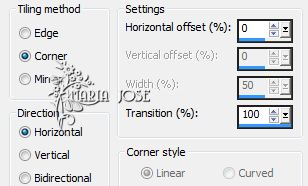
5.- Sélections, alpha channel, sélection #2
Transformer la selection en calque
Effet, modules externes, Sapphire Filters 04, Plugin 0314, par defaut
Garder la selection active
Effet, Filters Unlimited2, Bkg Designer sf10I - Bracode Generator
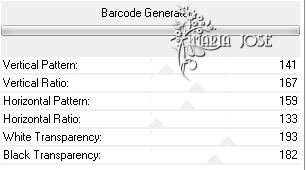
Effets, Effets 3D Ombre portée
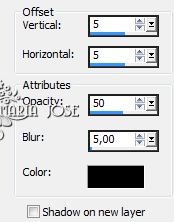
Deselectionner tout
6.- Effets Effets d'image Mosaïque sans jointures
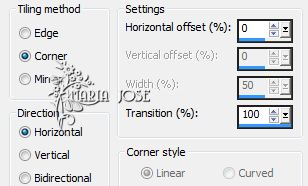
Réglage, Netteté, davantage de netteté
Image Renversé
7.- Nouveau Calque
Selection, Personalisée
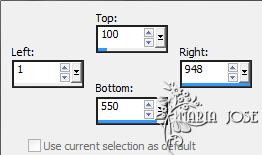
Remplir avec le degradé
Effet, modules externes, MurA's Seamless - Shift at Arch
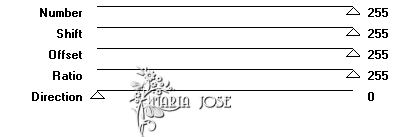
Déselectionner tout
Effet, modules externes, MurA's Meister - Perspective Tiling
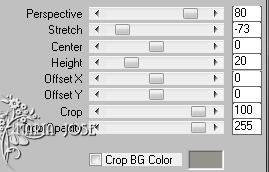
8.- Nouveau calque, remplir avec la couleur blanc
Calque, nouveau calque de masque, à partir d’une image
Aller chercher le Narah_mask_0360 **ne pas cocher inverser
Effet filtre personalisée Emboss3
Calques Fusionner le groupe, Image Renversé
9.- Nouveau calque
Sélections, alpha channel, sélection #3
Edition, Copier et coller la texture dans la selection
Eye Candy 5, Impact, Glass, preset majo_glass_1
Deselectionner tout
10.- Calque dupliquer
placer en haut a droite (voir le model)
Calque dupliquer, 2 fois et placer comme sur le model
Calques, fusionner au dessous 2 fois
Eye Candy 5, Impact, Perspective Shadow, perspective_1
Effets, Effets 3D Ombre portée
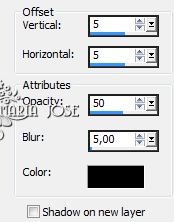
Deplacer ce calque vers le bas, 2 fois
11.- Deplacer vers le bas, le calque (raster 2)
Placez vous sur le calque Mask et fusionner avec le calque du dessous
Eye Candy 5, Impact, Perspective Shadow, perspective_2
12.- Placez vous sur haut de la pile
Sélections, alpha channel, sélection #1
Nouveau Calque remplir avec la couler foncée
Effet, modules externes, Carolaine & Sensibility, CS_LDots
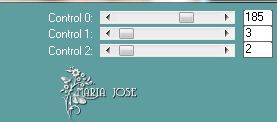
Deselectionner tout, Calque Dupliquer
Effet, Effet d'image, Decalage 0, (-70)
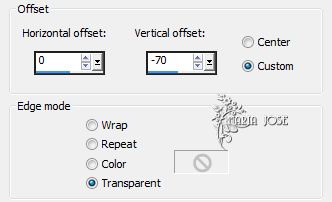
Calques, fusionner au dessus
13.- Effet, Filters Unlimited2, Bkg Designer sf10I, Cruncher, par default
Effet, Distorsion , Vague
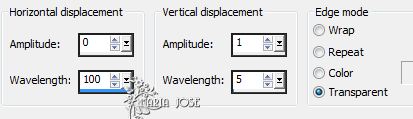
Image, redimensionner à 85%
**Ne pas cocher Redimensionner tous les calques
Effet, Effet d'image, Decalage (-75), 60
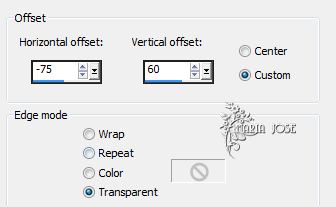
Effets, Effets 3D Ombre portée
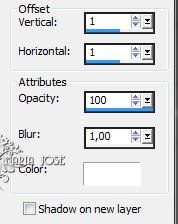
Reglage, Netteté, Netteté d'avantage
Deplacer vers en bas
14.- Edition, copier et coller votre tube principal
calque agencer vers le bas 3 fois (juste au dessus du raster 1)
Regarder le model en bas

Eye Candy 5, Impact, Perspective Shadow, perspective_3
Effets, Effets 3D Ombre portée
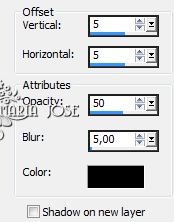
15.- Edition, copier et coler le tube deco, voir le model
Eye Candy 5, Impact, Perspective Shadow, perspective_3
Effets, Effets 3D Ombre portée
5/5/50/5 noir
16.- Image Ajouter des bordures Couleur foncée 1px
17.- Image Ajouter des bordures Couleur claire 3px
18.- Image Ajouter des bordures Couleur foncée 1px
19.- Image Ajouter des bordures Couleur blanc 20px
20.- Baguette magique par défaut, sélectionner cette bordure
21.- Effet, modules externes, AAAFrame, Foto Frame
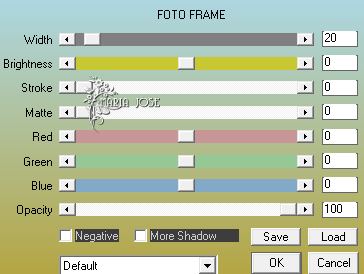
Deselecioner tout
22.- Image Ajouter des bordures Couleur foncée 1px
23.- Image Ajouter des bordures Couleur claire 3px
24.- Image Ajouter des bordures Couleur foncée 1px
25.- Image Ajouter des bordures Couleur blanc 20px
26.- Baguette magique par défaut, sélectionner cette bordure
27.- Effet, modules externes, AAAFrame, Foto Frame
(meme parametre que précédement)
Déselectionner tout
28.- Repeter les points 21, 22, 23
29.- Image redimensionner à 950px Largeur
30.- Signer votre travail et enregistrer en .jpg
Exemplo

Ce tutoriel a été créé le 14 février 2013 par José Maria Prado. Il est protégé par le droit d'auteur et ne peuvent être copiés,
retiré de sa place, traduits ou utilisés dans les listes de diffusion sans l'accord préalable écrit de l'auteur ci-dessus diminué.
Merci Maxou pour les corrections.
Merci tous mes Bambounettes qu'en testé par moi.
Maxou

VARIANTES
